Agenda de Transporte
Menu: Movimentação > Agendamento > Agenda de Transporte
Visão Geral
A tela de Agenda de Transporte possui os botões Atualizar, Um Dia, Quatro Dias, Semanal e Mensal que são as formas de exibição dos dias do calendário.
Acesse também o Fluxo do Agendamento de Transporte
É possível selecionar o registro e mover para outro dia e horário desde que não seja menor que a data e horário atual.
Foi inserido ícone “de balança”, quando o Agendamento de Transporte estiver aguardando pesagem, nas telas de Movimentação / Agendamento / Agenda de Transporte e Movimentação / Agendamento / Confirmação de Agenda de Transporte.
Foi adicionado a informação da Doca nas telas de “Agenda de Transporte” e “Confirmação de Agenda de Transporte”, tanto para o Recebimento e quanto para a Expedição.
Se na Configuração do Depositante / guia Transporte o parâmetro Finalizar Agenda Automaticamente estiver desabilitado, ao concluir o Recebimento ou a Expedição o botão Liberar Veículo está liberado para concluir o Agendamento.
Um Dia
Ao clicar no botão “Um Dia” exibe apenas uma coluna com o dia selecionado no calendário, dividido por horas.
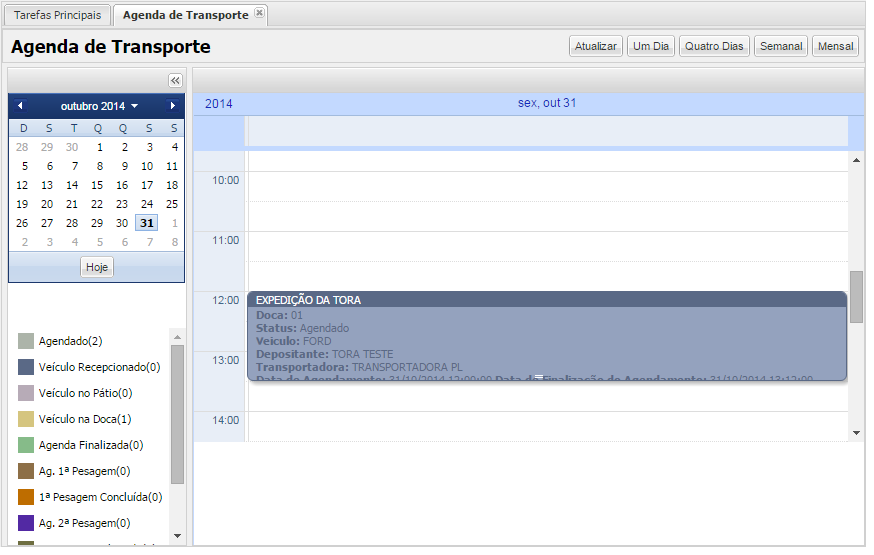
Quatro Dias
Ao clicar no botão “Quatro Dias” exibe apenas quatro colunas, a partir do dia selecionado no calendário, dividido por horas.
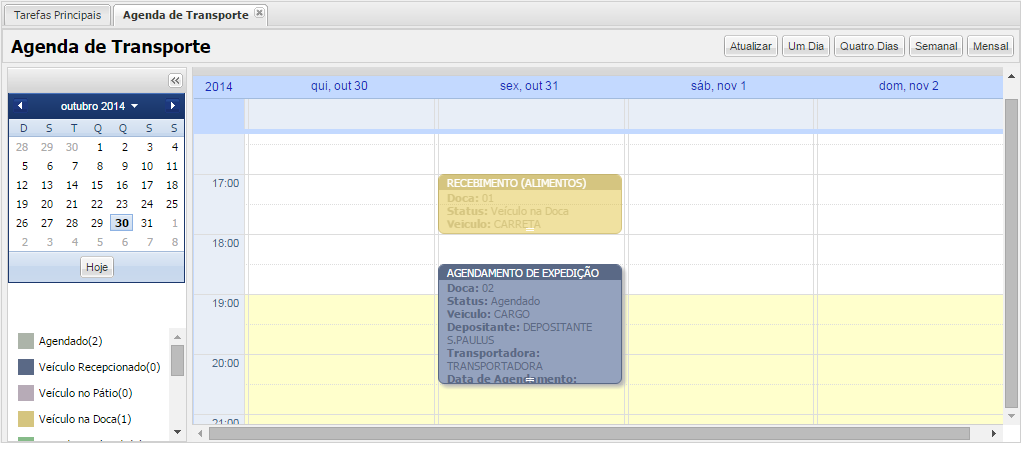
Semanal
Ao clicar no botão “Semanal” exibie sete colunas, a partir do dia selecionado no calendário, dividido por horas.
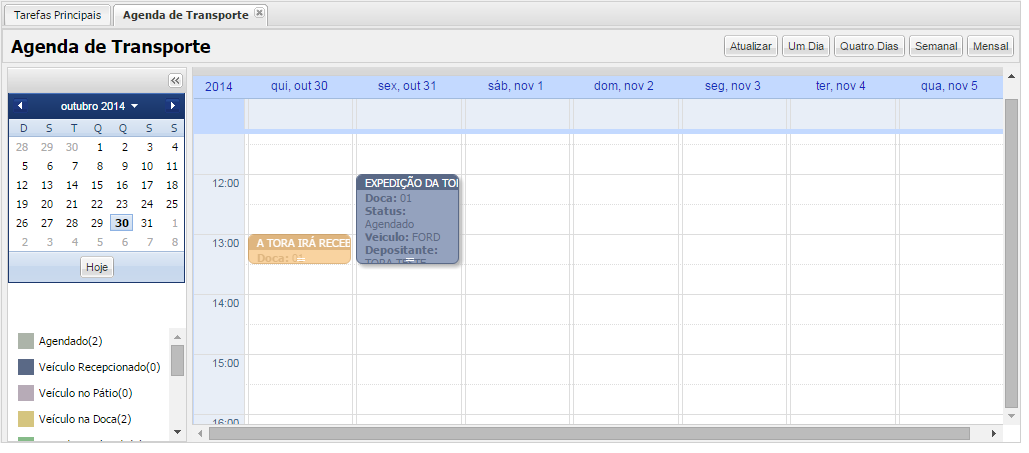
Mensal
Ao clicar no botão “Mensal” exibe o calendário exibindo somente os dias do mês selecionado no calendário.
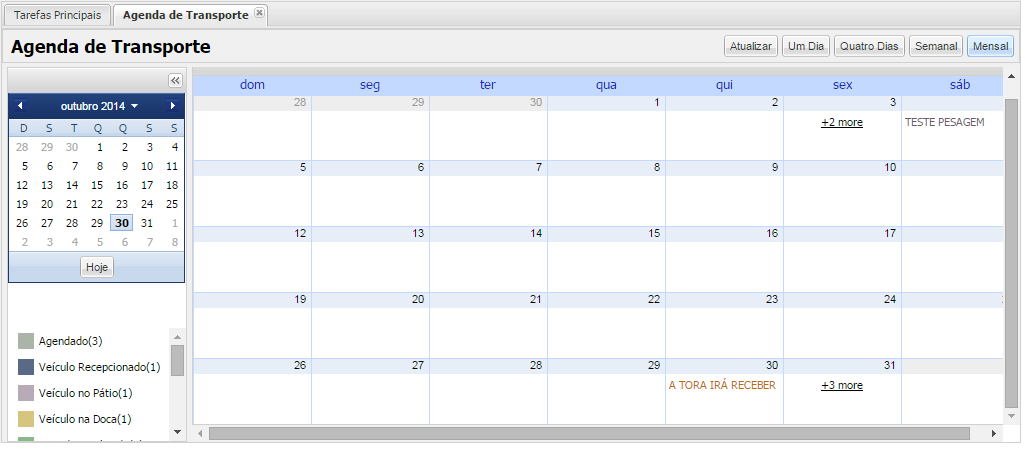
Após selecionar dia e horário
Exibe janela com a mensagem “Deseja inserir novo agendamento?”.
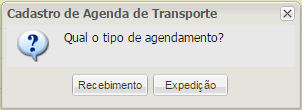
Se selecionado Recebimento exibe tela para inserir os dados do Agendamento:
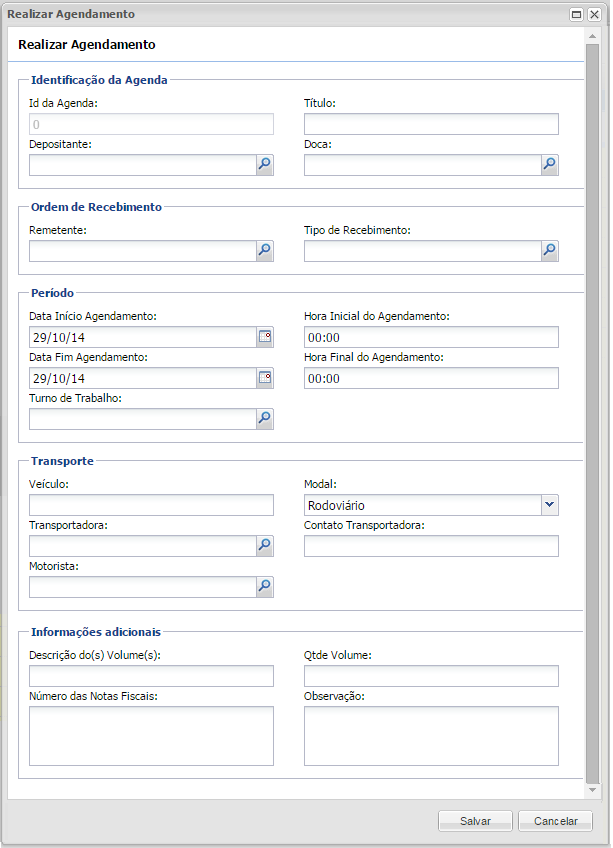
- Identificação da Agenda
- Id da Agenda: código interno do WMS referente ao cadastro de turnos.
- Depositante: seleciona um Depositante.
- Título: descrição sintética do agendamento.
- Doca: seleciona uma doca para recebimento da mercadoria.
- Ordem de Recebimento
- Remetente: seleciona um registro do Cadastro de Entidades.
- Tipo de Recebimento: seleciona o Tipo de Recebimento.
- Com a adição do parâmetro Transferência de Titularidade no cadastro do Tipo de Recebimento os “Tipos de Recebimentos” que estirem marcados como “Transferência de Titularidade” não são exibidos nas telas abaixo que o utilizam:
- Cadastro de Ordem de Recebimento (OR);
- Agenda de Transporte / Realizar Agendamento do tipo Recebimento;
- Gerenciador de Agenda de Transporte / Cadastrar Recebimento;
- Se o Tipo de Recebimento estiver com a ativação do parâmetro “Conferência Alocada”, e dos parâmetros marcados “Utiliza Backlist” e o “Volumes de Agrupamento” do Depositante, para prosseguir com o fluxo de Conferência Alocada, ou seja:
- Se o depositante Utilizar BackList e estiver parametrizado Volumes de Agrupamento, bloqueia a atividade com mensagem de advertência.
- Se o depositante não Utilizar BackList e estiver parametrizado Volumes de Agrupamento, o sistema salva normalmente.
- Se o depositante Utilizar BackList e não estiver parametrizado Volumes de Agrupamento, salva normalmente.
- Com a adição do parâmetro Transferência de Titularidade no cadastro do Tipo de Recebimento os “Tipos de Recebimentos” que estirem marcados como “Transferência de Titularidade” não são exibidos nas telas abaixo que o utilizam:
- Período
- Data Início Agendamento: informa a Data Início do Agendamento.
- Data Fim Agendamento: informa a Data Final do Agendamento.
- Turno de Trabalho: seleciona o Turno de Trabalho.
- Hora Inicial do Agendamento: informa a hora inicial do agendamento desde que coincida com o turno informado.
- Hora Final do Agendamento: informa a hora final do agendamento desde que coincida com o turno informado.
- Transporte
- Veículo: informa o tipo do veículo.
- Transportadora: seleciona uma transportadora.
- Motorista: seleciona o motorista, a partir do cadastro de Entidade, referente ao registro cujo campo Tipo estiver setado para Motorista.
- Modal: é possível escolher entre Rodoviário, Ferroviário ou Aéreo.
- Por padrão a informação é a que estiver na Configuração do Armazém, campo Modal Padrão, mas pode ser alterada.
- Os registros existentes recebem a informação de Rodoviário por padrão.
- Para a opção aéreo terá alguns registros manuais, com carimbos na minuta de embarque que sinalizará que o produto será transportado via avião, e não precisa informar os dados do avião.
(Referência a versão 8.12.7.188, WMSCT3-2731)
- Contato Transportadora: permite informar um contato na transportadora.
- Informações adicionais
- Descrição do(s) Volume(s)
- Número das Notas Fiscais
- Qtde Volume: informa a quantidade de volumes recebidos.
- Observação: campo livre pra digitar alguma observação.
Se selecionado Expedição exibe tela para inserir os dados do Agendamento:
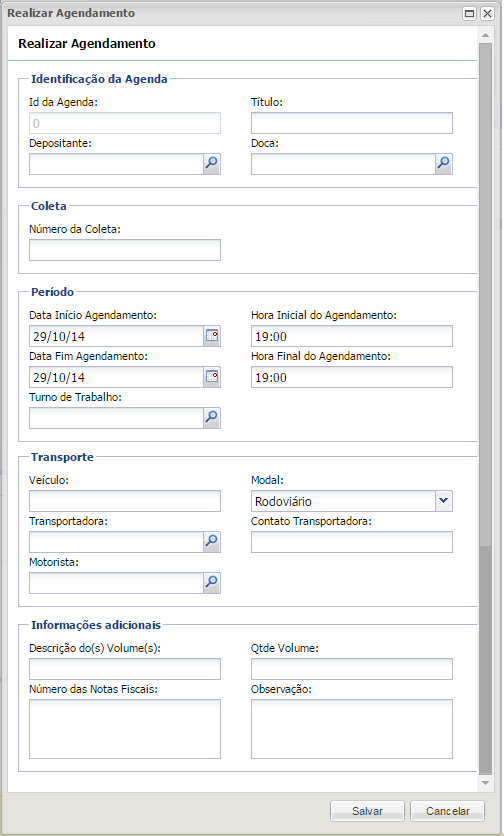
- Identificação da Agenda
- Id da Agenda: código interno do WMS referente ao cadastro de turnos.
- Depositante: seleciona um Depositante.
- Título: descrição sintética do agendamento.
- Doca: seleciona uma doca para recebimento da mercadoria.
- Coleta
- Número da Coleta: informa o número da coleta.
- Período
- Data Início Agendamento: informa a Data Início do Agendamento.
- Data Fim Agendamento: informa a Data Final do Agendamento.
- Turno de Trabalho: seleciona o Turno de Trabalho.
- Hora Inicial do Agendamento: informa a hora inicial do agendamento desde que coincida com o turno informado.
- Hora Final do Agendamento: informa a hora final do agendamento desde que coincida com o turno informado.
- Transporte
- Veículo: informa o tipo do veículo.
- Transportadora: seleciona uma transportadora.
- Motorista: seleciona o o motorista, a partir do cadastro de Entidade, referente ao registro cujo campo Tipo estiver setado para Motorista.
- Modal: é possível escolher entre Rodoviário, Ferroviário ou Aéreo.
- Por padrão a informação é a que estiver na Configuração do Armazém, campo Modal Padrão, mas pode ser alterada.
- Os registros existentes recebem a informação de Rodoviário por padrão.
- Para a opção aéreo terá alguns registros manuais, com carimbos na minuta de embarque que sinalizará que o produto será transportado via avião, e não precisa informar os dados do avião.
(Referência a versão 8.12.7.188, WMSCT3-2731)
- Contato Transportadora: permite informar um contato na transportadora.
- Informações adicionais
- Descrição do(s) Volume(s)
- Número das Notas Fiscais
- Qtde Volume: informa a quantidade de volumes recebidos.
- Observação: campo livre pra digitar alguma observação.
Observe
Na coluna lateral exibe a Quantidade de Agendas por Status, “Agendado”, “Veículo Recepcionado”, “Veículo no Pátio”, “Veículo na Doca”, “Agenda Finalizada”, “Ag. 1ª Pesagem”, “1ª Pesagem Concluída”, “Ag. 2ª Pesagem”, “2ª Pesagem Concluída” e “Pesagem Lib. c/Divergência”.
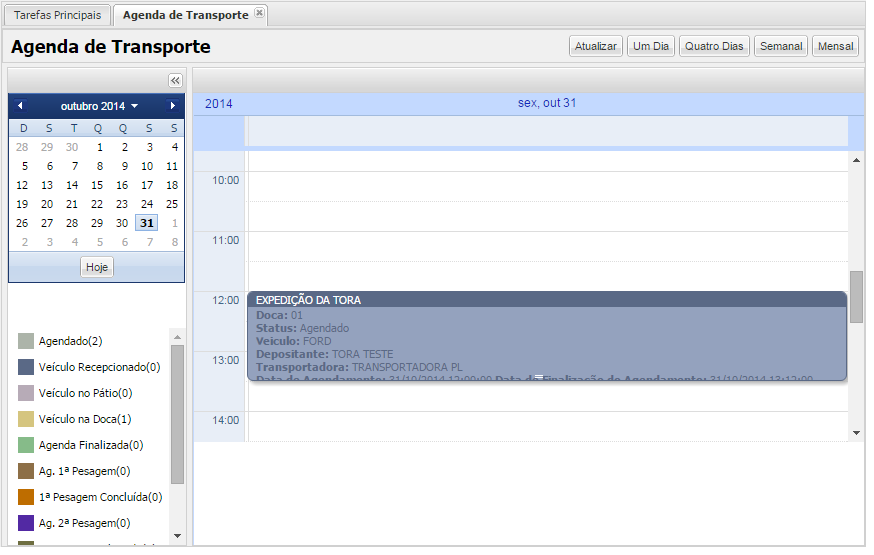
Após clicar no registro inserido
Se no Cadastro do Depositante / Transporte / o parâmetro “Pesagem de Veículos no Agendamento de Transporte” estiver desabilitado.
Exibe mensagem “Deseja atualizar o agendamento AGENDAMENTO DE RECEBIMENTO“ solicitando para confirmar ou não.

Se no Cadastro do Depositante / Transporte / o parâmetro “Pesagem de Veículos no Agendamento de Transporte” estiver habilitado.
O sistema questiona qual é o status da chegada da carga, se “Veículo Chegou”, “Veículo no Pátio”, “Veículo na Doca” ou “Cancelar Agenda” ou se houver necessidade clique no botão “Alterar” para modificar o registro.
Observação: o sistema não obriga passar pelas etapas “Veículo chegou”, “Veículo no pátio” ou “Veiculo na doca”, desde que o modal seja “Ferroviário”, se o modal for “Rodoviário” está habilitado somente a etapa “Veículo chegou”. Ao acionar “Veículo Chegou”, o sistema direciona o fluxo para a nova etapa chamada “Primeira Pesagem” localizada na tela “Gerenciador Pesagem Transporte” para realizar a pesagem do veículo. Enquanto o agendamento estiver nesta etapa, não é possível selecionar nenhuma outra etapa.
Adicionado a informação da Doca na tela informada abaixo:

Se na Configuração do Depositante / guia Transporte o parâmetro Finalizar Agenda Automaticamente estiver desabilitado, ao concluir o Recebimento ou a Expedição o botão Liberar Veículo está liberado para concluir o Agendamento.
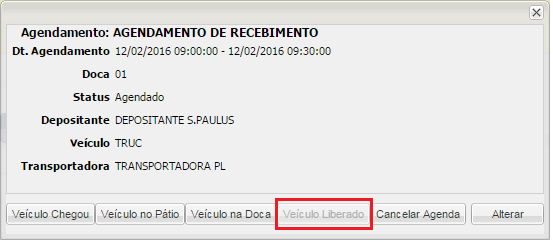
- Veículo Chegou
- Não é obrigatório o acionamento deste botão.
- Este botão informa a chegada do veículo agendado, registrando o usuário e data/hora da realização da atividade.
- Veículo no Pátio
- Não é obrigatório o acionamento deste botão.
- Este botão informar que o veículo foI direcionado para o pátio, e que está aguardando o descarregamento. Neste momento a agenda fica com a situação “Veículo no pátio”. Tem registro de usuário, data e hora da realização da atividade.
- Veículo na Doca
- Este botão informa que o veículo foi direcionado para a doca que foi planejada para recebimento, o sistema altera a situação para “Veículo na doca”, gerando registro com o usuário, data e hora de realização da atividade.
- É possível confirmar ou trocar a doca selecionada.
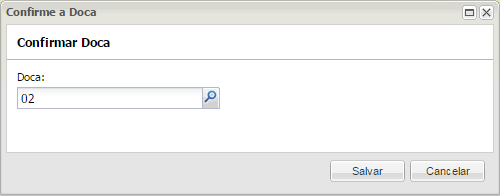
IMPORTANTE: após a confirmação da chegada do veículo é criada automaticamente uma Ordem de Recebimento ou Onda indicando a doca para motorista realizar o desembarque.
- Recebimento
- A partir do momento que a etapa do Agendamento é alterado para “Veículo na Doca”, o Agendamento fica aguardando a alteração do status da O.R. para “Conferida” ou “Liberada com Divergência”. Se o agendamento possuir o modal “Rodoviário”, o sistema envia o agendamento para a etapa de Segunda Pesagem.
- Expedição.
- Ao finalizar a coleta, o sistema verifica a existência de algum depositante que realiza pesagem de veículo, verificando se a segunda pesagem está liberada. Caso o agendamento não esteja com a segunda pesagem liberada não é possível realizar o processamento da Coleta, não permitindo que o operador finalize pelo Coletor ou Manualmente (Tela de Gerenciador de Coleta) impedindo a impressão da Minuta de Embarque. Somente é possível finalizar a coleta e imprimir a Minuta de Embarque se o Agendamento estiver com a Segunda Pesagem Liberada.
 English
English Español
Español
 English
English Español
Español


